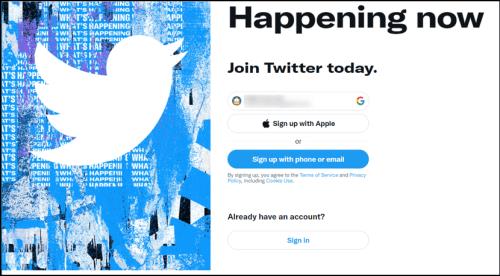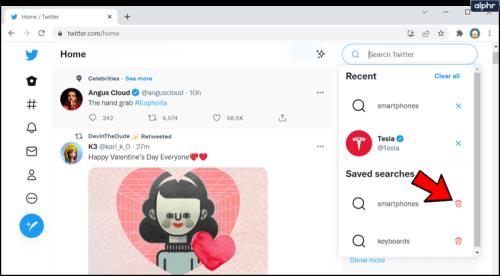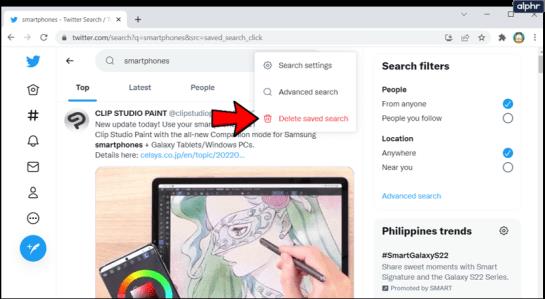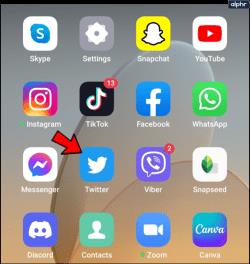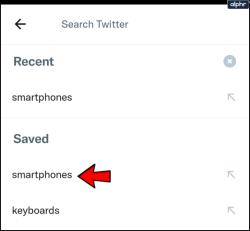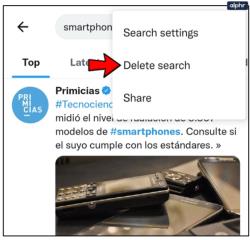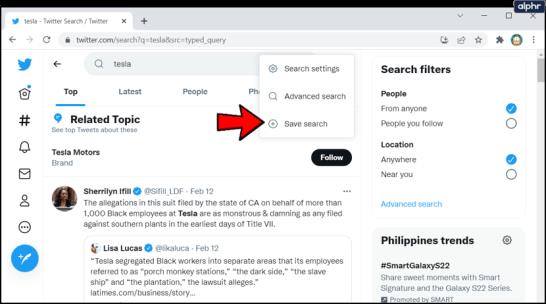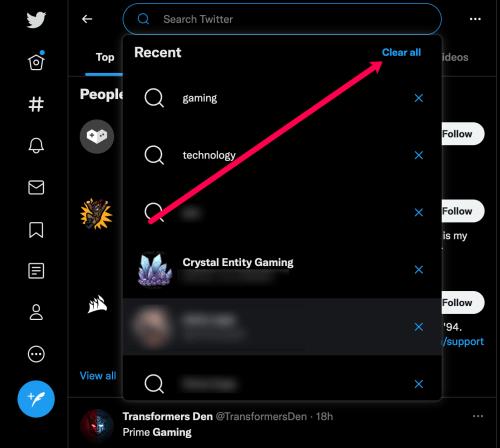Twitter saglabāto meklējumu opcija ļauj ātri piekļūt saviem vaicājumiem, izmantojot izvēlni blakus meklēšanas lodziņam. Jūs varat atgriezties pie saglabātajiem meklēšanas vaicājumiem un atkārtoti tos palaist, neierakstot vārdus. Tomēr ir noteikti ierobežojumi.

Kā jūs, iespējams, jau zināt, Twitter ļauj saglabāt tikai 25 meklējumus vienā kontā. Lai gan dažiem tas var būt par maz, nav iemesla saglabāt vaicājumus, kas jums vairs nav vajadzīgi. Dzēšot vecos meklējumus, varat atbrīvot vietu jauniem meklējumiem.
Nākamajās sadaļās ir apskatīts, kā izdzēst saglabāto meklēšanu, taču esam iekļāvuši arī dažus padomus par funkcijas optimizēšanu.
Kā izdzēst saglabātos meklējumus pakalpojumā Twitter
Lai izdzēstu saglabātos meklēšanas vaicājumus, ir nepieciešami tikai daži pieskārieni vai klikšķi. To var izdarīt savā datorā vai mobilajā ierīcē (iOS/Android), izmantojot tālāk norādītās metodes.
Datora un tīmekļa pārlūkprogrammas izmantošana, lai izdzēstu saglabātos meklējumus pakalpojumā Twitter
- Palaidiet pārlūkprogrammu un piesakieties savā Twitter kontā.
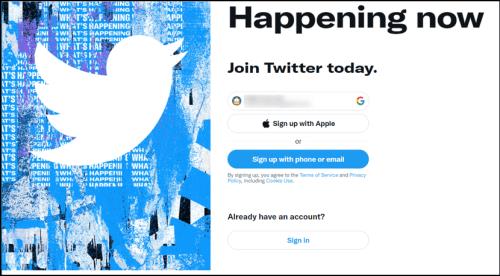
- Pēc tam atveriet meklēšanas lodziņu augšējā labajā stūrī, noklikšķiniet uz tā un atrodiet un atlasiet meklēšanu, kuru vēlaties dzēst. Lai izdzēstu atlasīto meklējumu, noklikšķiniet uz mazās miskastes ikonas labajā pusē.
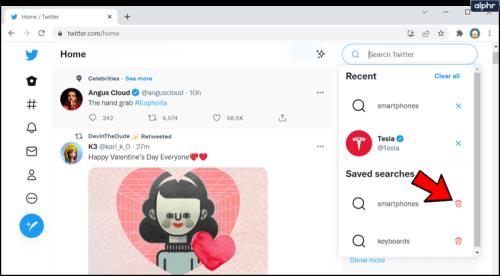
Ja kādu laiku neesat veicis vaicājumus, nolaižamajā logā var tikt parādīti pēdējie meklējumi vai tikai saglabātie meklējumi. Šī metode attiecas uz visiem meklējumiem – atsauces tagiem, atslēgvārdiem vai lietotājvārdiem.
Dažos gadījumos ikona x var neparādīties. Ja tā, noklikšķiniet uz saglabātā vaicājuma, lai veiktu meklēšanu vēlreiz, un atlasiet trīs punktus, lai piekļūtu pārpildei. Pēc tam noklikšķiniet uz Dzēst saglabāto meklēšanu .
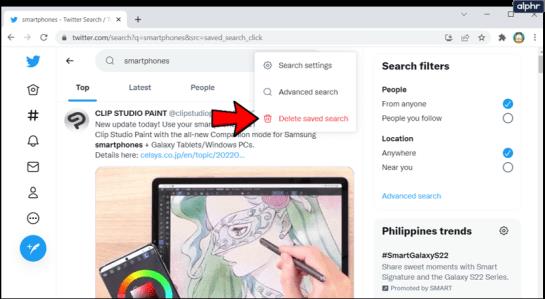
Piezīmes
Lodziņu Iesniegt tvītu ir viegli sajaukt ar meklēšanas lodziņu . Meklēšana atrodas ekrāna augšējā labajā pusē (lai iesniegtu tvītus, izmantojiet lodziņu ekrāna apakšējā daļā).
Ja izdzēsīsiet vaicājumus no sadaļas Nesenie meklējumi , jūs joprojām varēsit tos redzēt saglabātajos meklējumos — ja tie bija saglabāti vispirms.
Saglabāto meklējumu dzēšana pakalpojumā Twitter mobilajā ierīcē
Metode mobilajām ierīcēm ir diezgan līdzīga iepriekš aprakstītajai.
- Pieskarieties Twitter lietotnei, lai to palaistu.
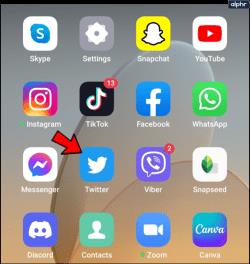
- Pēc tam pieskarieties meklēšanas lodziņam un atlasiet vaicājumu, kuru vēlaties dzēst.
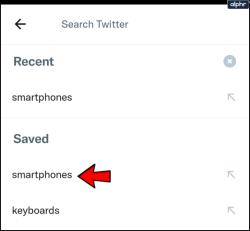
- Pieskarieties trīs punktu ikonai meklēšanas joslas labajā pusē. Pēc tam pieskarieties Dzēst meklēšanu .
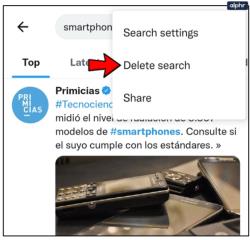
Lietas, kas jāatceras
Pastāv iespēja, ka var paiet vairākas dienas, līdz vaicājums pazūd pēc tam, kad esat veicis darbības tā dzēšanai. Parasti tas notiek neparastiem saglabātiem meklējumiem, kas neatbilst nevienam Twitter meklēšanas rezultātam vai tvītam. Jūs vienmēr varat atgriezties un mēģināt to dzēst vēlreiz, ja tas joprojām ir tur pēc dažām dienām.
Saglabātā meklēšanas funkcija nedod iespēju rediģēt saglabāto vaicājumu. Tas ir vēl viens iemesls, kāpēc jums, iespējams, vajadzēs to dzēst vairāk nekā vienu reizi. Jūs nevarat rediģēt saglabāto meklēšanu; tikai nomainiet to ar jaunu.
Meklējumu saglabāšana pakalpojumā Twitter
Tas ir arī ļoti vienkārši un ātri saglabāt meklējumus. Dodieties uz meklēšanas lodziņu , ierakstiet atslēgvārdu, lietotājvārdu vai atsauci un nospiediet meklēšanas ikonu. Rezultāti tiek parādīti galvenajā kolonnā/nolaižamajā izvēlnē.
Pieskarieties vai noklikšķiniet uz pārpildes ikonas (trīs punkti) augšējā labajā stūrī, lai atklātu citas iespējas. Atlasiet Saglabāt meklēšanu, un tas automātiski tiks parādīts saglabāto meklējumu izvēlnē. Twitter arī ļauj mainīt meklēšanu pirms saglabāšanas.
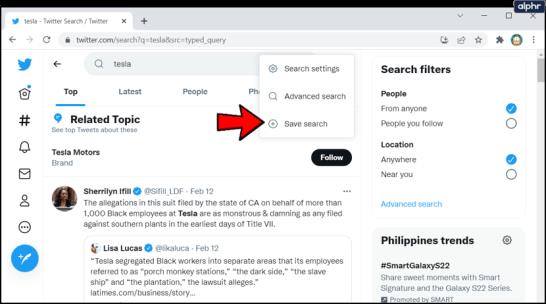
Varat ierobežot meklēšanu līdz ziņām, fotoattēliem, kontiem un tvītiem vai atstāt visas opcijas ieslēgtas. Meklēšanu var sašaurināt līdz jums pazīstamām personām vai pēc atrašanās vietas (no jebkuras vietas/tuvumā).
Izvērstās meklēšanas opcijas
Twitter izvērstās meklēšanas uzlabošana prasa vairāk laika, jo jums ir dažādi filtri, no kuriem izvēlēties. Tomēr ilgtermiņā tas ietaupa jūsu laiku. Varat saglabāt izvērstos meklējumus un saglabāt tos kā ātrās piekļuves uzdevumu sarakstu vai atgādinājumu par atsaucēm, tvītiem vai lietotājiem, kurus uzraugāt.
Bonusa padomi un triki
Dažu meklējumu izsekošana pakalpojumā Twitter var būt sarežģīta. Sarunas, mirkļbirkas un atslēgvārdi pārvietojas ātri un viegli kļūst pārliecinoši. Lai meklētu efektīvāk, frāze ir jāsaskaņo ar noteiktu tēmu.
Ir ieteicams atkārtoti palaist dažādas saglabātās meklēšanas versijas, lai novērtētu, vai dažas no tām nodrošina labākus rezultātus. Un ir dažas trešo pušu lietotnes, kas var palīdzēt šajā jautājumā.
bieži uzdotie jautājumi
Šeit ir atbildes uz citiem jautājumiem, kas mums tika uzdoti par Twitter saglabātajiem meklējumiem.
Kā izdzēst savu Twitter meklēšanas vēsturi?
Papildus saglabātajiem meklējumiem, noklikšķinot uz meklēšanas joslas, tiek parādīta arī jūsu vispārējā meklēšanas vēsture. Tomēr ir diezgan viegli izdzēst vispārējo meklēšanas vēsturi pakalpojumā Twitter.
Viss, kas jums jādara, ir noklikšķiniet uz meklēšanas joslas un pieskarieties X blakus katram meklēšanas vaicājumam, kuru vēlaties noņemt. Vai arī noklikšķiniet uz Notīrīt visu, lai noņemtu visu vēsturi.
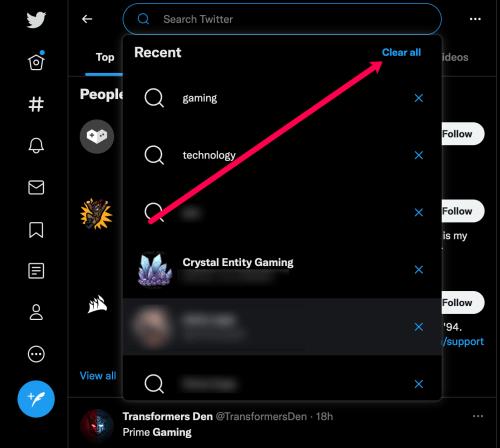
Vai mani saglabātie meklējumi tiek rādīti arī citās ierīcēs?
Jā. Ja saglabāsit meklējumus vietnē Twitter.com, tos redzēsit arī Twitter mobilajā lietotnē un citās pārlūkprogrammās.
Seko līdzi Zilajam putnam
Kā viena no populārākajām platformām Twitter piedāvā daudz iespēju sekot līdzi tendencēm, kas jūs interesē. Saglabāto meklējumu funkcija ir šeit, lai palīdzētu, taču jūs varat ātri izsmelt 25 vietas saviem vaicājumiem. Par laimi, ir nepieciešams tikai brīdis, lai izdzēstu saglabāto meklēšanu un radītu vietu vairāk.